Как разблокировать отключенный или заблокированный Apple ID
Apple отключает или блокирует Apple ID в качестве меры безопасности, когда подозревает, что учетная запись скомпрометирована. Если вы введете неправильный пароль слишком много раз одновременно, ваш Apple ID может быть отключен. Предоставление неверной личной информации или информации о безопасности (например, кодов 2FA) может заблокировать ваш Apple ID.
Вы не можете получить доступ к приложениям и сервисам Apple, если отключен Apple ID. Если ваш Apple ID отключен или заблокирован, это руководство покажет вам, как восстановить доступ к вашей учетной записи.
Программы для Windows, мобильные приложения, игры - ВСЁ БЕСПЛАТНО, в нашем закрытом телеграмм канале - Подписывайтесь:)
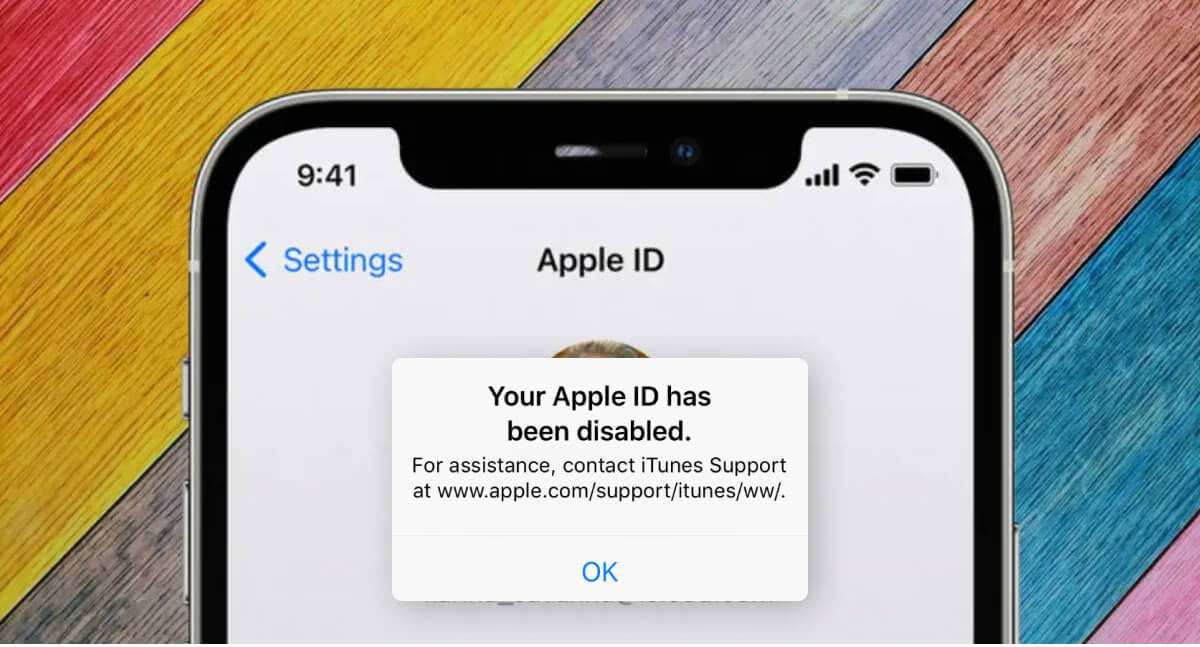
Как узнать, отключила ли Apple/заблокировала ваш Apple ID
Если Apple отключит ваш Apple ID, вы получите одно из приведенных ниже сообщений при входе в любые службы Apple.
- Этот Apple ID заблокирован по соображениям безопасности.
- Этот Apple ID отключен по соображениям безопасности.
- Вы не можете войти в систему, поскольку ваша учетная запись была отключена по соображениям безопасности.
- Ваша учетная запись отключена в App Store и iTunes.
Как разблокировать отключенный/заблокированный Apple ID
Подтверждение вашей личности или сброс пароля Apple ID разблокирует вашу учетную запись. Вы можете разблокировать свой Apple ID в любое время, если докажете, что являетесь владельцем учетной записи. Однако иногда Apple может потребовать от вас подождать 24 часа, прежде чем разблокировать отключенную/заблокированную учетную запись.
Процесс проверки и сброса пароля прост. Apple потребует от вас предоставить личную информацию (например, номер телефона, адрес электронной почты и т. д.), которая поможет подтвердить, что учетная запись принадлежит вам.

Вы можете сбросить пароль Apple ID через веб-браузер или любое доверенное устройство. А доверенное устройство — это устройство Apple (Mac, iPhone, iPad, iPod touch или Apple Watch), на котором вы ранее вошли в свой Apple ID с помощью двухфакторной аутентификации.
Ваш пароль Apple ID должен содержать не менее восьми символов, включая прописную букву, строчную букву и цифру. Добавление дополнительных символов (букв, символов или цифр) повысит надежность вашего пароля.
Сброс пароля Apple ID на вашем iPhone/iPad
Подключите свой iPhone/iPad к Интернету, откройте приложение «Настройки» и выполните следующие действия.
- Коснитесь своего имени Apple ID в верхней части страницы настроек.
- Выберите Пароль и безопасность.
- Нажмите «Изменить пароль».
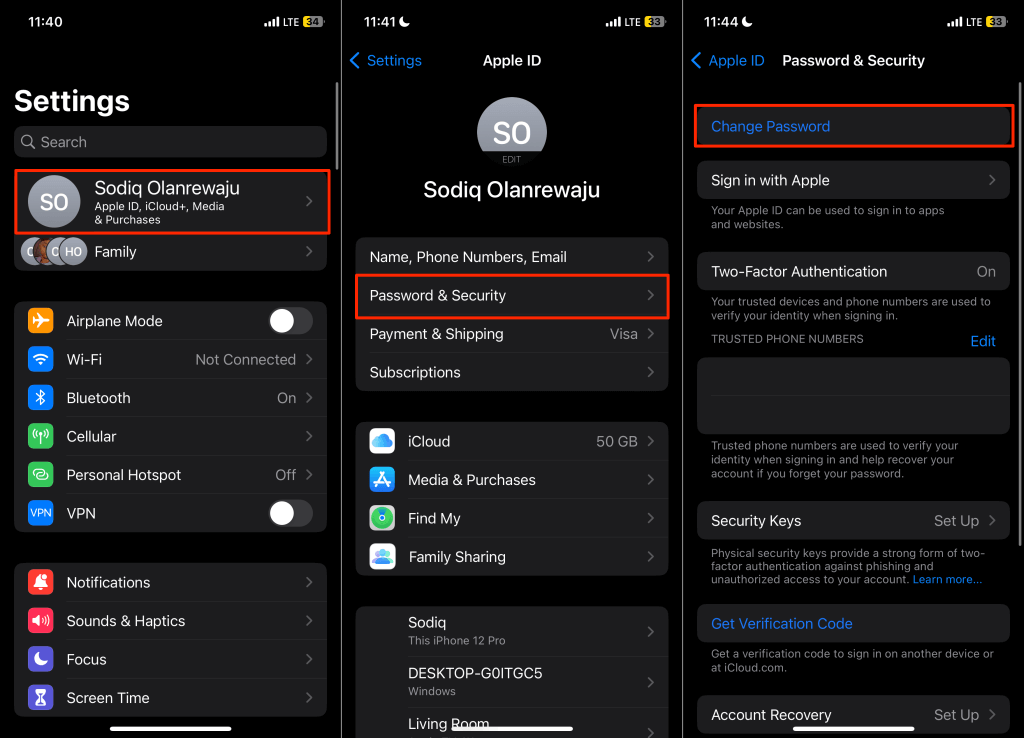
- Введите пароль вашего iPhone или iPad, чтобы продолжить.
- Введите новый пароль для вашего Apple ID в диалоговых окнах «Новый» и «Проверка» и нажмите «Изменить».
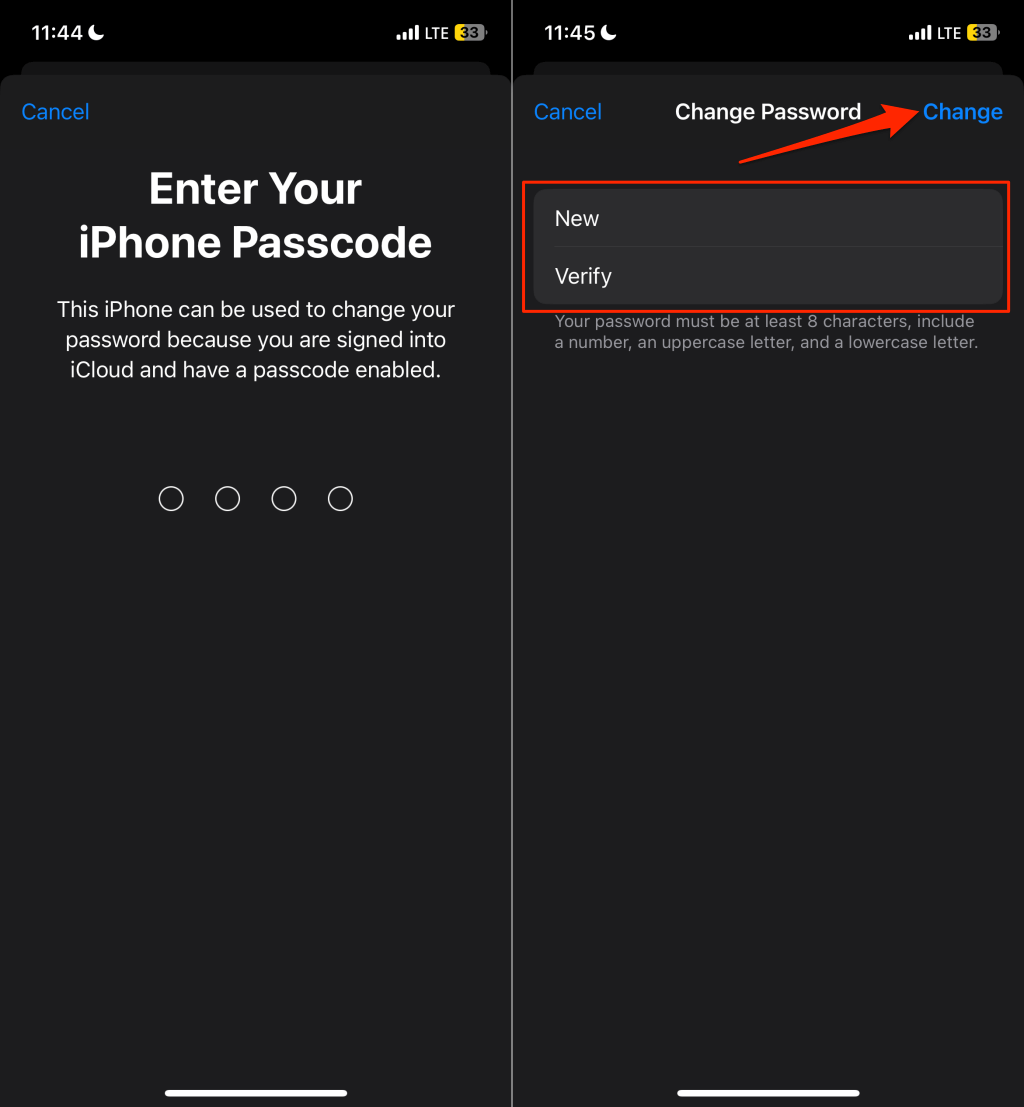
Сброс пароля Apple ID на Mac
Подключите свой Mac к Интернету, откройте приложение «Системные настройки» или «Системные настройки» и выполните следующие действия.
- Выберите свое имя Apple ID на боковой панели и выберите «Пароль и безопасность».
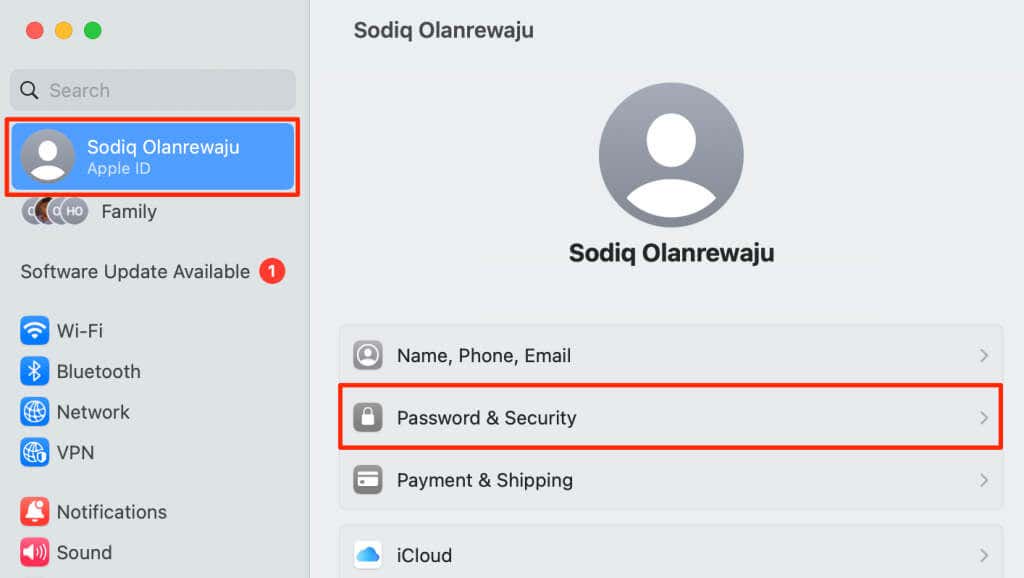
- Нажмите кнопку «Изменить пароль».
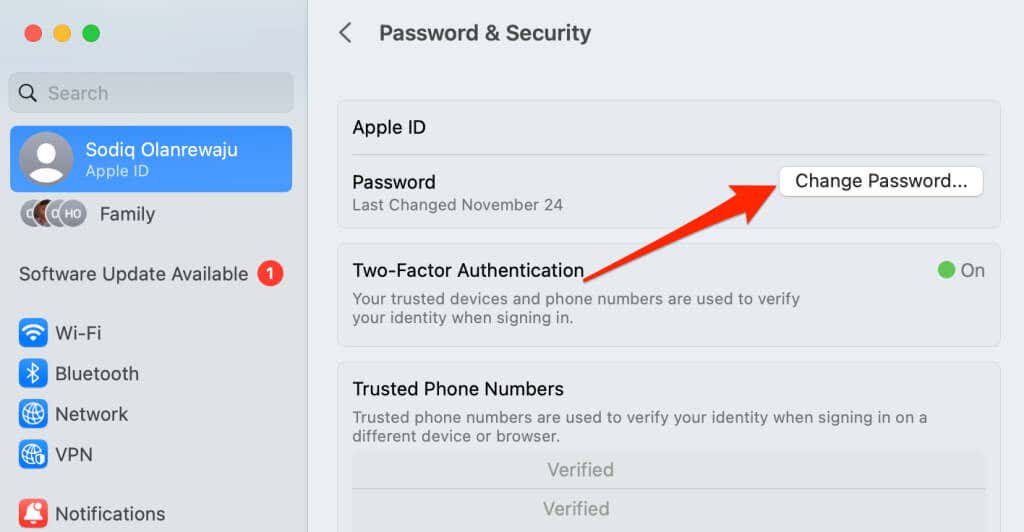
- Введите пароль вашего Mac в диалоговом окне и выберите «Разрешить».

- Введите новый пароль в обоих диалоговых окнах (и убедитесь, что они совпадают) и выберите «Изменить».
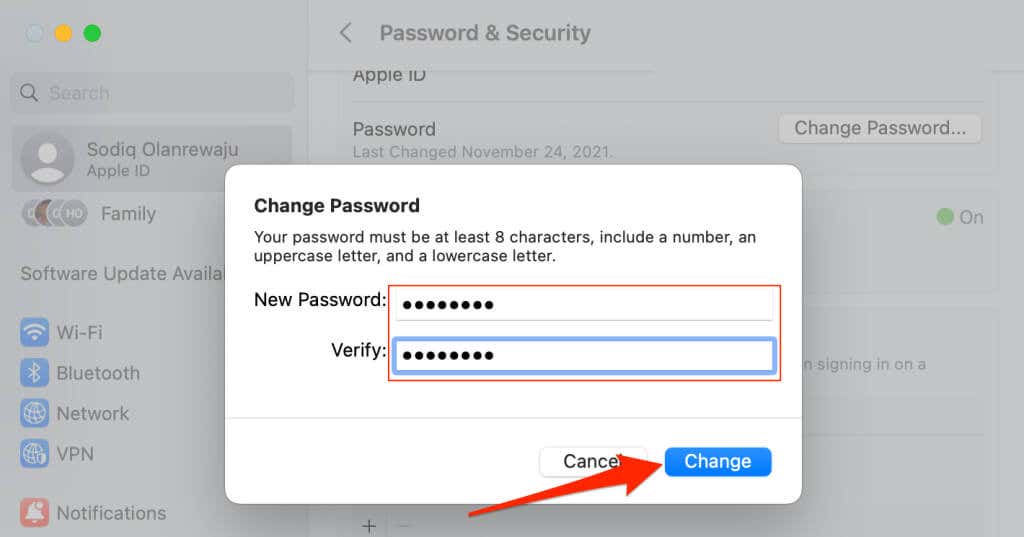
Сброс пароля Apple ID в Интернете
Откройте любой веб-браузер на своем компьютере или мобильном телефоне и выполните следующие действия.
- Посещать iforgot.apple.com и выберите Сбросить пароль.
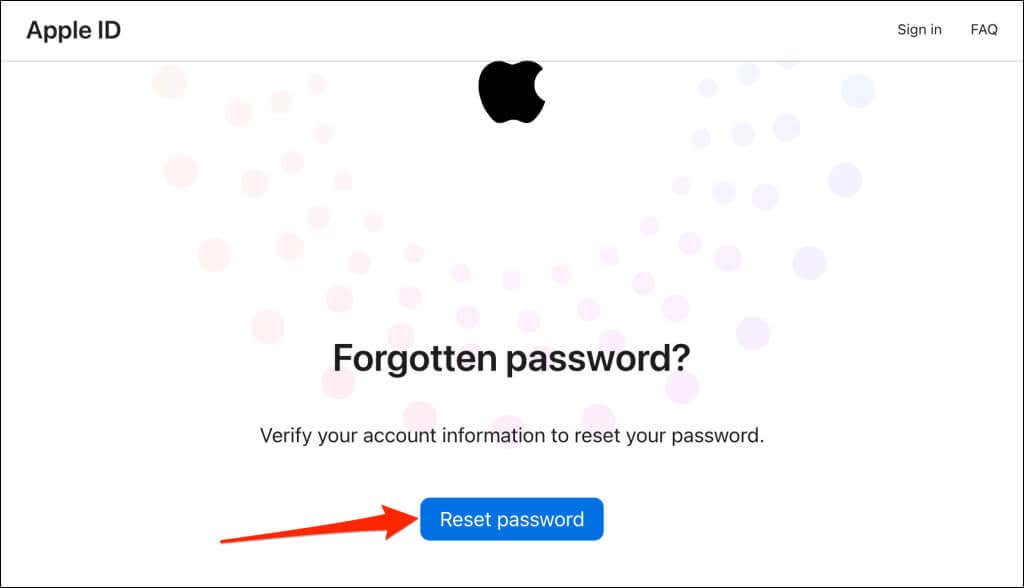
- Введите свой адрес электронной почты Apple ID в диалоговом окне «Apple ID» и введите символы с проверочного изображения. Нажмите кнопку Продолжить, чтобы продолжить.
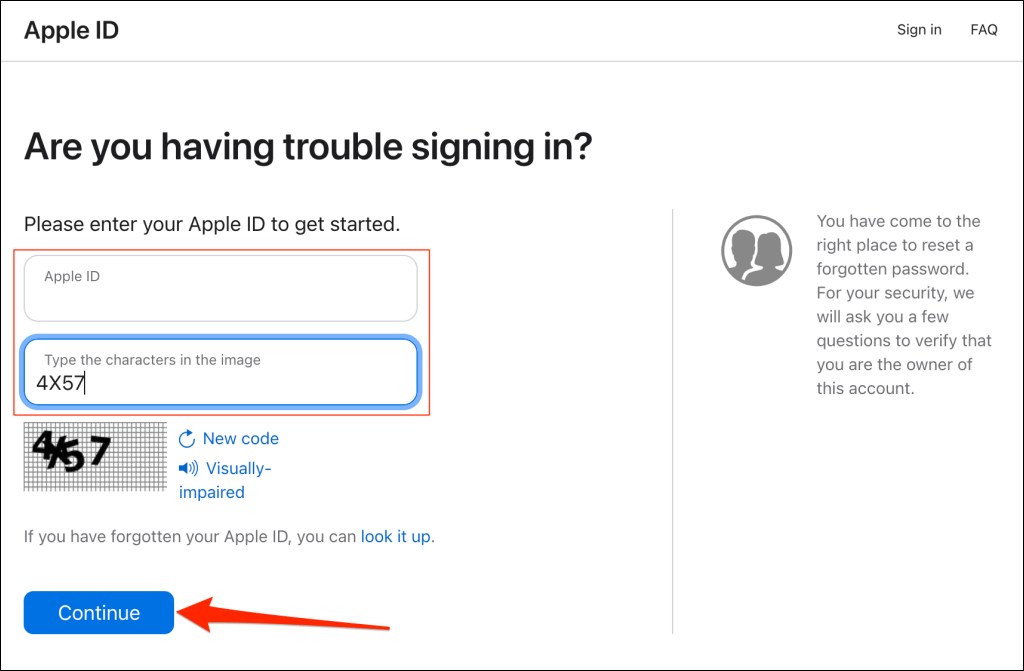
- Введите любой номер телефона, связанный с вашей учетной записью Apple ID, и выберите «Продолжить».
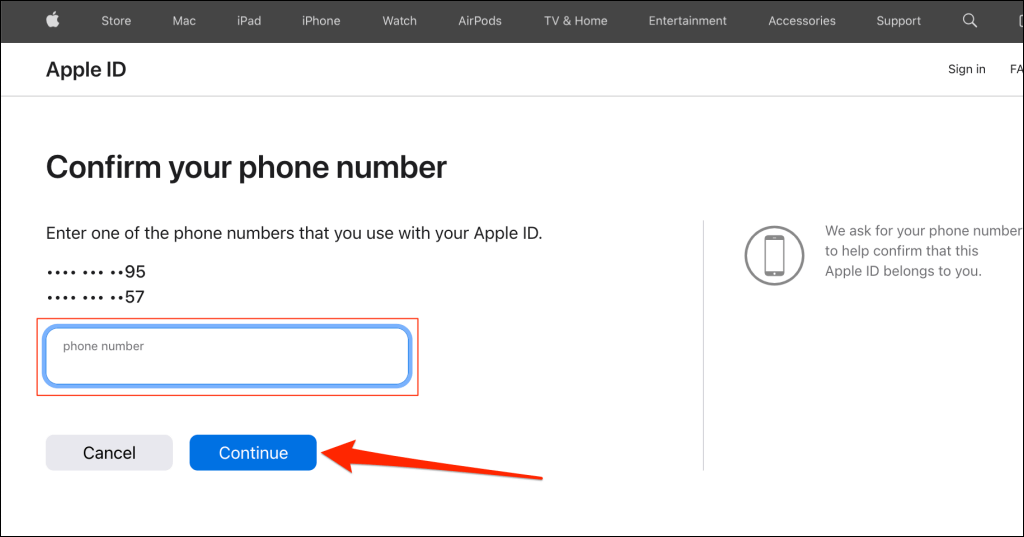
Apple отправит запрос на сброс пароля на ваши доверенные устройства, если предоставленная вами информация об учетной записи подтвердится. Убедитесь, что ваши доверенные устройства Apple подключены к Интернету, и найдите уведомление или всплывающее окно «Сбросить пароль».
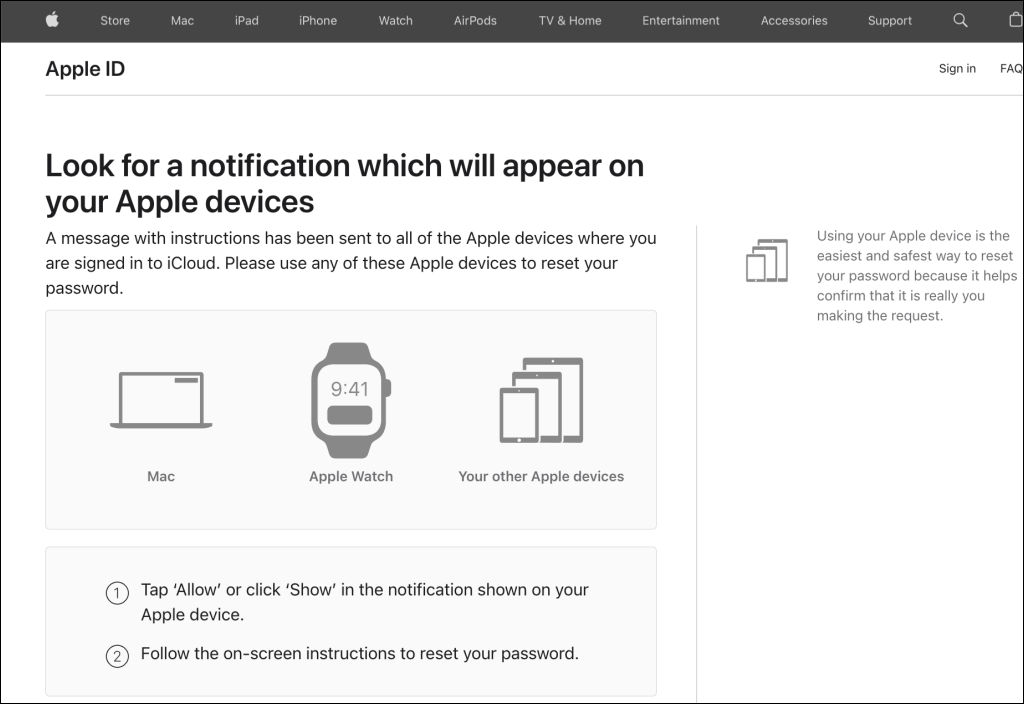
- Нажмите «Разрешить» или «Показать» в уведомлении «Сбросить пароль» и введите пароль/пароль вашего устройства, чтобы продолжить.
- Создайте новый пароль, чтобы разблокировать или повторно включить свой Apple ID.
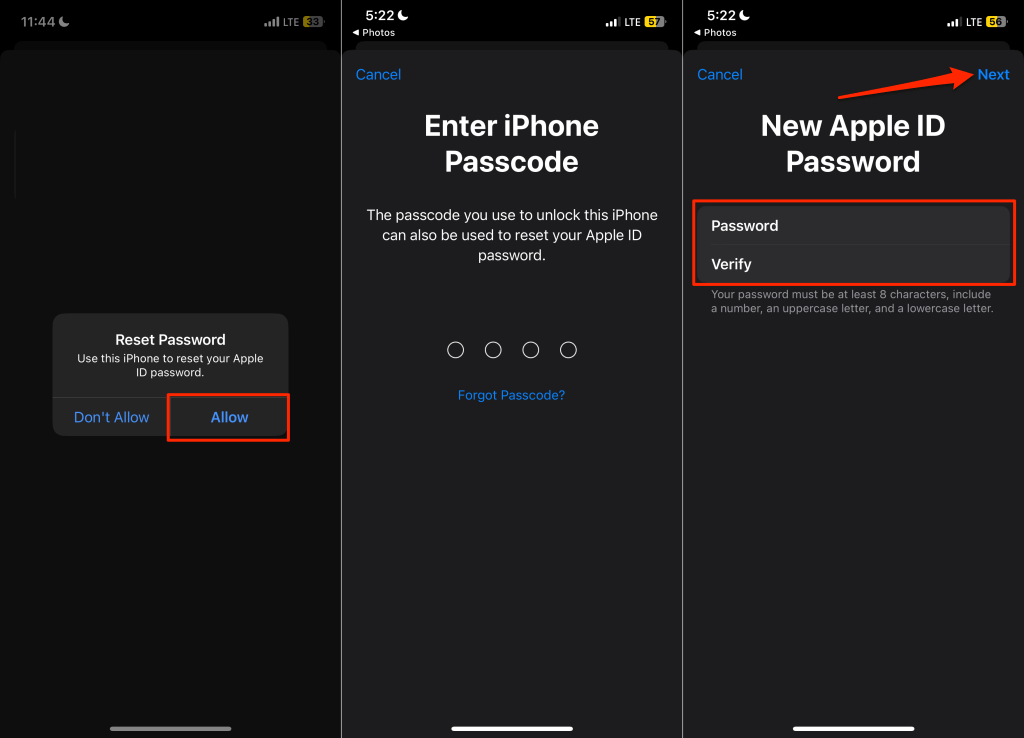
Сброс Apple ID в приложении Apple Support
Вы можете разблокировать свой Apple ID и сбросить пароль своей учетной записи с помощью приложения Apple Support на чужом устройстве. Apple не сохраняет вашу личную информацию на устройстве человека, чтобы защитить вашу конфиденциальность. Поэтому вам не нужно беспокоиться о том, что кто-то другой получит доступ к вашей учетной записи после разблокировки вашего Apple ID.
- Откройте приложение Apple Support на любом устройстве Apple и нажмите «Сбросить пароль» в разделе «Инструменты поддержки».
- Выберите другой Apple ID и нажмите «Продолжить».
- Введите адрес электронной почты Apple ID и нажмите «Далее».
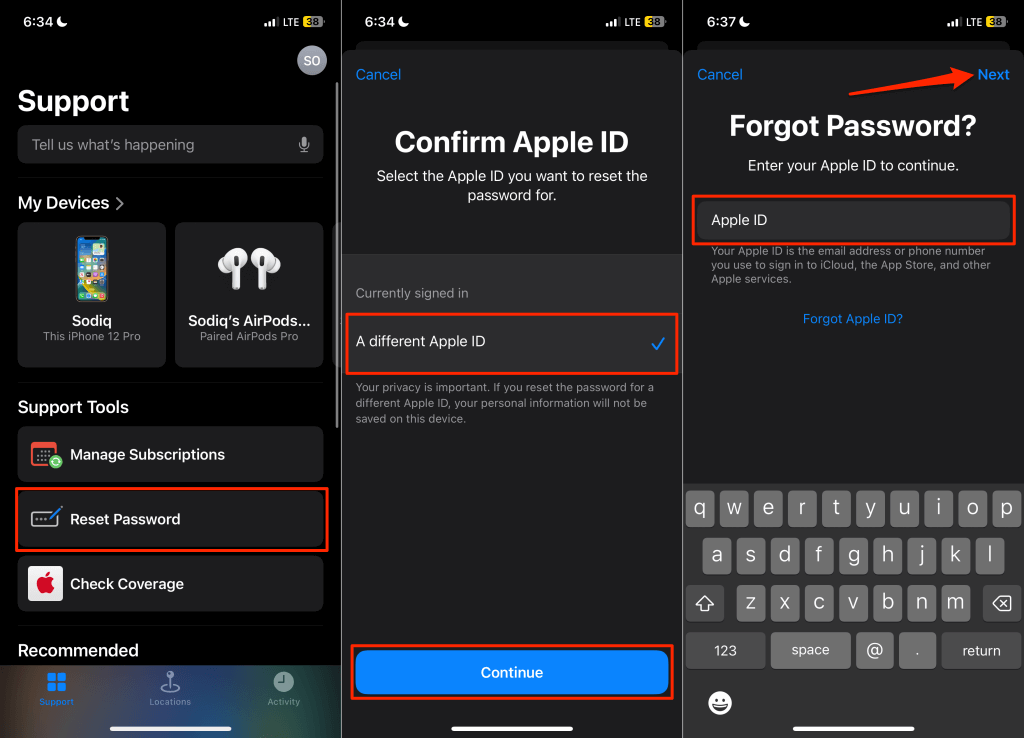
- Укажите любой доверенный номер телефона, связанный с вашим Apple ID, и нажмите «Далее».
- Выберите номер телефона, на который вы хотите получить код подтверждения.
- Введите код подтверждения, отправленный на ваш доверенный номер телефона в текстовом сообщении.
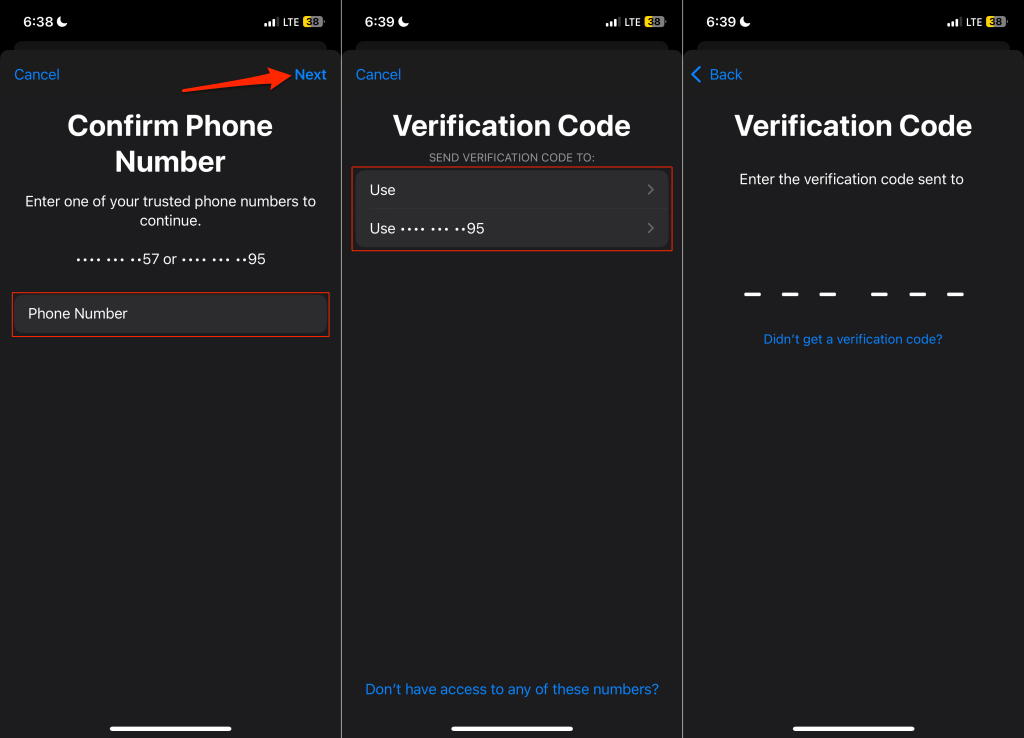
- Если вы используете отключенный Apple ID на Mac, вам необходимо предоставить пароль Mac, чтобы разблокировать свою учетную запись. Введите пароль вашего Mac и нажмите «Далее».
- Создайте новый пароль для своего Apple ID и нажмите «Далее», чтобы разблокировать свою учетную запись.
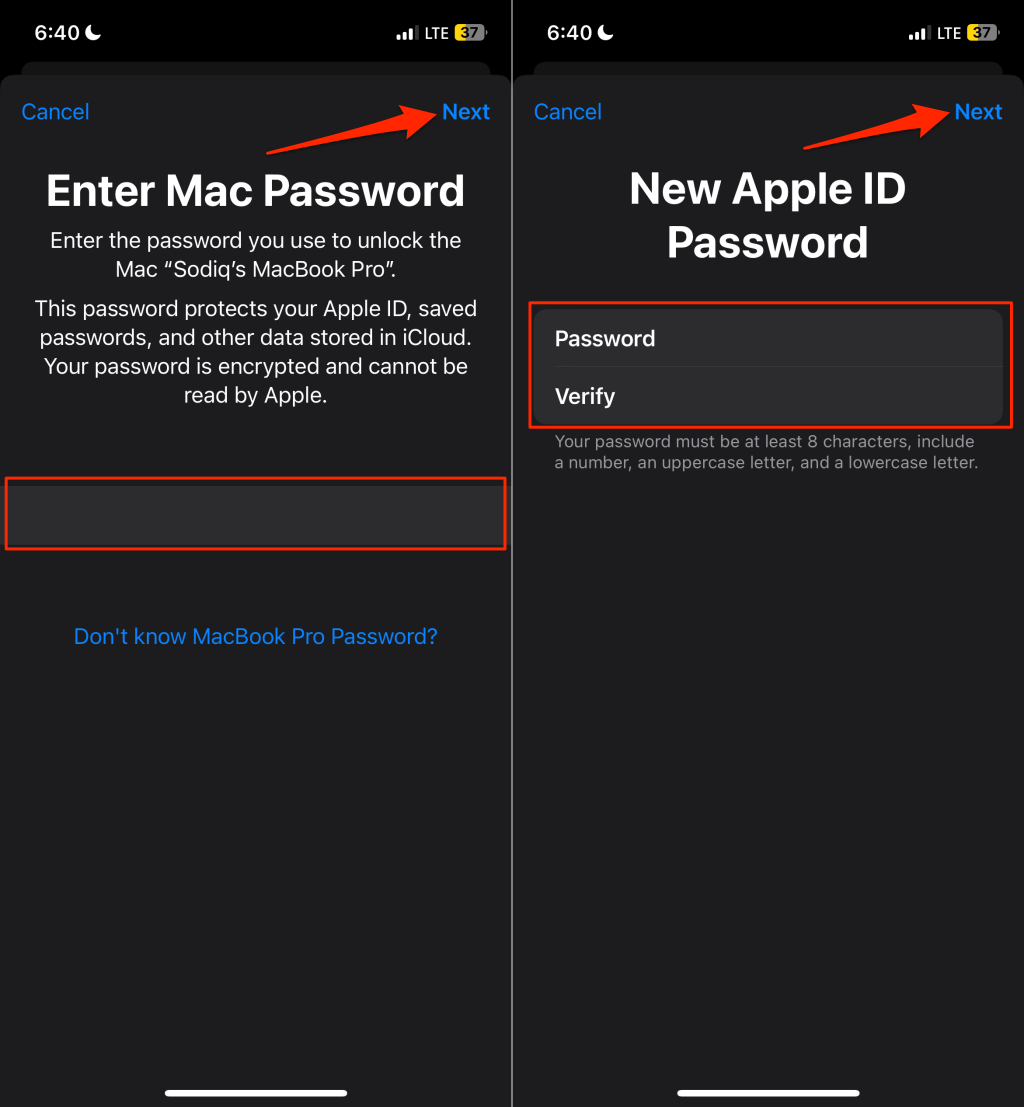
Обратитесь в службу поддержки Apple
Сброс пароля — единственный способ восстановить доступ к заблокированному или отключенному Apple ID. Обратитесь в службу поддержки Apple за помощью, если вы не можете сбросить пароль или разблокировать Apple ID.
Программы для Windows, мобильные приложения, игры - ВСЁ БЕСПЛАТНО, в нашем закрытом телеграмм канале - Подписывайтесь:)






